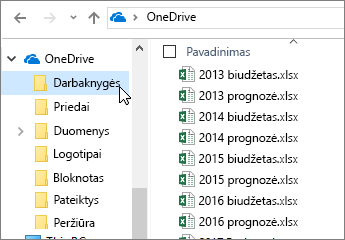Žiūrėkite internetinės „Excel“ patarimus
1 patarimas. Skirtuke Pagrindinis yra dažniausiai naudojamos funkcijos
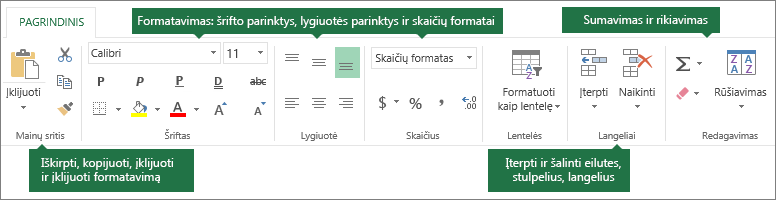
-
Mainų srities funkcijos, pvz., iškirpimas, kopijavimas ir įklijavimas.
-
Šriftų, lygiuotės ir skaičių formatavimo funkcijos.
-
Funkcijos, skirtos dirbti su lentelėmis ir langeliais.
-
Redagavimo funkcijos, skirtos atlikti automatinę sudėtį, rikiuoti ir rasti duomenis.
2 patarimas. Skirtukas Įterpimas yra skirtas lentelėms, diagramoms ir pan.
Norėdami įterpti funkcijas, formas, lenteles, paveikslėlius, figūras, diagramas ir hipersaitus, naudokite skirtuką Įterpti.
Norėdami įterpti eilutes, stulpelius ir langelius, eikite į skirtuko Pagrindinisdešiniąją pusę.
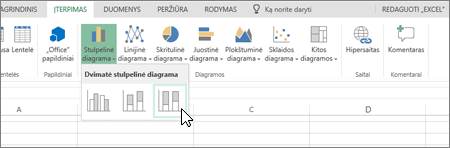
3 patarimas. Sukurkite formą, kad surinktumėte duomenis
-
Pasirinkite įterpti > formų > naują formą.
-
Įtraukite klausimus ir atsakymus.
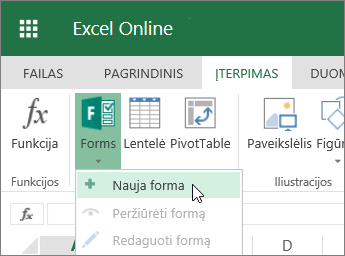
4 patarimas. Fiksuokite stulpelius ir eilutes
Fiksuokite stulpelius ir eilutes, kad juos matytumėte slinkdami per duomenis.
-
Pasirinkite stulpelį, esantį žemiau eilučių ir dešinėje nuo stulpelių, kuriuos norite užfiksuoti.
-
Spustelėkite Rodymas > Fiksuoti sritis > Fiksuoti sritis.
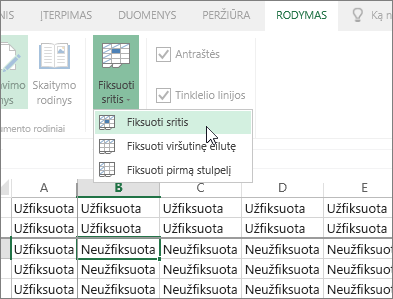
5 patarimas. Filtruokite duomenis naudodami lentelę
Paverskite duomenis lentele, kad sukurtumėte filtrus:
-
Spustelėkite bet kurioje duomenų vietoje.
-
Pasirinkite Įterpti > Lentelė.
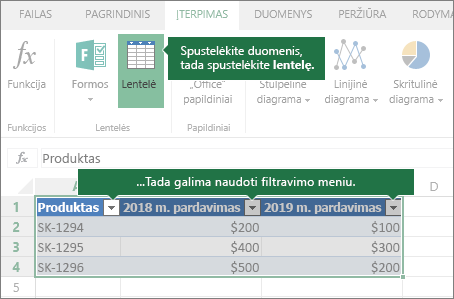
6 patarimas. Leiskite funkcijai Automatinė sudėtis aptikti diapazoną
Jei turite skaičių iš eilės einančiuose langeliuose, naudokite mygtuką Automatinė sudėtis 
-
Pažymėkite diapazono apačioje arba dešinėje esantį langelį, kad sudėtumėte.
-
Pasirinkite Pagrindinis >

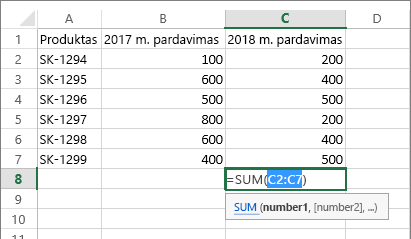
7 patarimas: dirbkite neprisijungę
„OneDrive“ sinchronizuoja failus su jūsų kompiuteriu.
-
Atidarykite failų naršyklę arba „Mac Finder“. „OneDrive“ bus kairėje pusėje.
-
Kopijuokite failus į šį aplanką, perkelkite juos iš vienos vietos į kitą arba pervardykite.
Jei atsijungsite nuo interneto, galėsite atidaryti ir redaguoti šiuos failus neprisijungę. Kai vėl prisijungsite, jie bus sinchronizuoti su „OneDrive“.